小编告诉你怎么在微信上绑定银行卡
分类:windows8教程 发布时间:2019-02-15 11:11:00
小可爱们,小编今天来给你们说一波牛逼轰轰的操作好不好,肯定是你们想要知道的,也是感兴趣的哟。那就是在微信上绑定银行卡,这样我们就不用担心微信没钱啦,除非你的银行卡没钱了。今天小编就来告诉你们怎么在微信上绑定银行卡。
最近小编的家人问了小编一个问题,那就是怎么在微信上绑定银行卡。于是小编很耐心的教了家人怎么操作。但是小编教完之后突然反应过来,或需还有很多小伙伴们也是不知道怎么绑定银行卡的,所以今天小编就写了这篇关于微信怎么绑定银行卡的文章。
第一步,先登录微信
登录了微信之后,点到“我”,然后点“钱包”
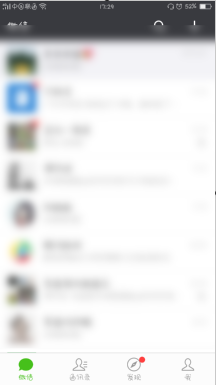
微信系统软件图解1
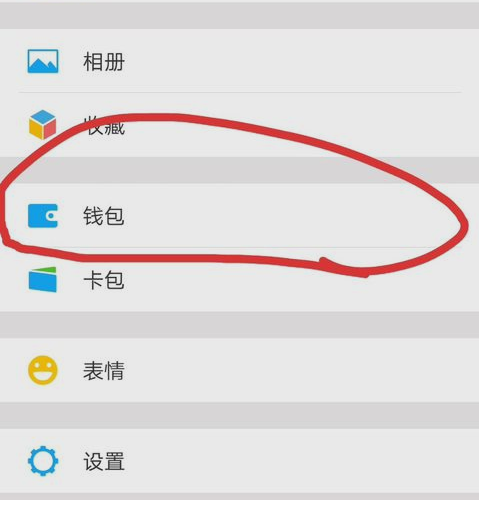
绑定银行卡系统软件图解2
点进去之后点“银行卡”,然后再点“添加银行卡”
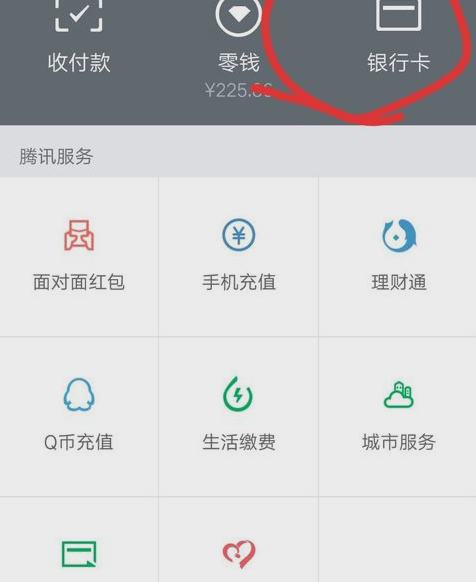
银行卡系统软件图解3

微信系统软件图解4
添加之前要输入支付密码,以验证身份
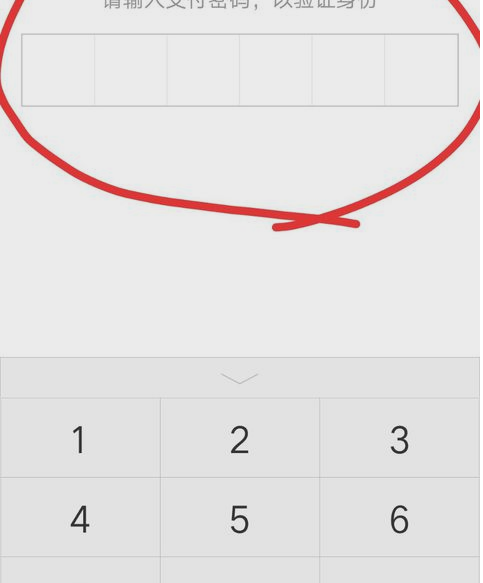
微信绑定银行卡系统软件图解5
输了密码之后,就开始输入你的名字和卡号,还有手机号码,手机号码必须是你班银行卡的时候留的号码
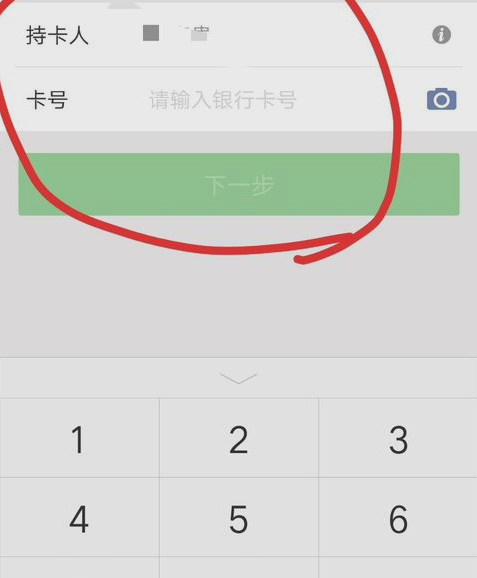
微信系统软件图解6
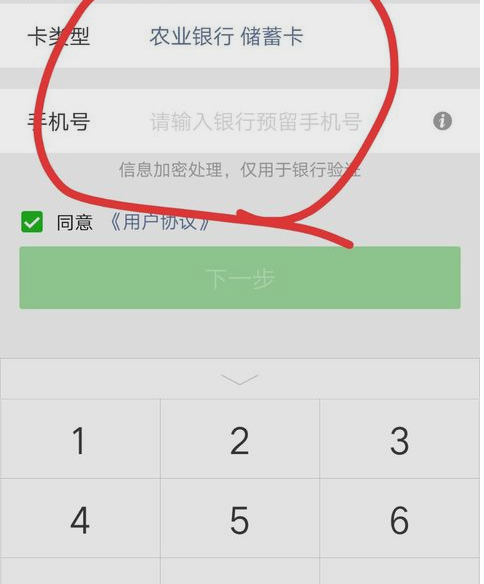
微信系统软件图解7
最后等验证码,并把验证码输入进去,然后点下一步就可以了
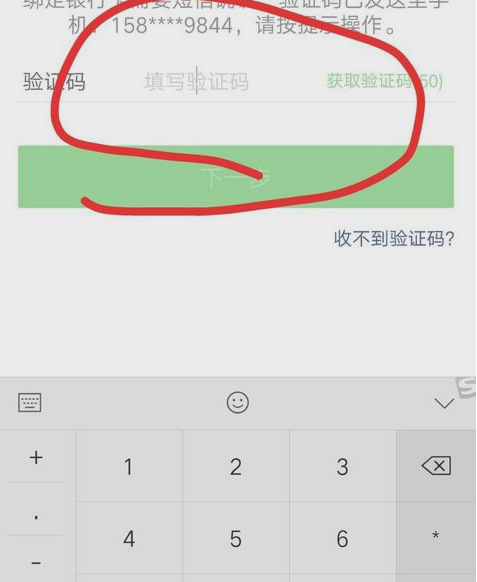
微信绑定银行卡系统软件图解8
如此大的一波操作~~小可爱们你们学会了不~

银行卡系统软件图解9






 立即下载
立即下载







 魔法猪一健重装系统win10
魔法猪一健重装系统win10
 装机吧重装系统win10
装机吧重装系统win10
 系统之家一键重装
系统之家一键重装
 小白重装win10
小白重装win10
 杜特门窗管家 v1.2.31 官方版 - 专业的门窗管理工具,提升您的家居安全
杜特门窗管家 v1.2.31 官方版 - 专业的门窗管理工具,提升您的家居安全 免费下载DreamPlan(房屋设计软件) v6.80,打造梦想家园
免费下载DreamPlan(房屋设计软件) v6.80,打造梦想家园 全新升级!门窗天使 v2021官方版,保护您的家居安全
全新升级!门窗天使 v2021官方版,保护您的家居安全 创想3D家居设计 v2.0.0全新升级版,打造您的梦想家居
创想3D家居设计 v2.0.0全新升级版,打造您的梦想家居 全新升级!三维家3D云设计软件v2.2.0,打造您的梦想家园!
全新升级!三维家3D云设计软件v2.2.0,打造您的梦想家园! 全新升级!Sweet Home 3D官方版v7.0.2,打造梦想家园的室内装潢设计软件
全新升级!Sweet Home 3D官方版v7.0.2,打造梦想家园的室内装潢设计软件 优化后的标题
优化后的标题 最新版躺平设
最新版躺平设 每平每屋设计
每平每屋设计 [pCon planne
[pCon planne Ehome室内设
Ehome室内设 家居设计软件
家居设计软件 微信公众号
微信公众号

 抖音号
抖音号

 联系我们
联系我们
 常见问题
常见问题



